Другое
ОС Windows. Утилита Sysmon
Об утилите
Sysmon (System Monitor) - утилита, которая позволяет получить более полные сведения о событиях Windows.
Ссылка на ресурс Microsoft для подробного изучения.
Для запуска утилиты необходимо, чтобы на машине, на которой планируется сбор событий, было расположено два файла: файл-установщик с расширением .bat или .exe и файл конфигурации с расширением .xml. Для удобства работы рекомендуется расположить эти файлы в одной папке.
Актуальную версию утилиты можно скачать с официального ресурса Microsoft
Настройка источника
-
Установите и настройте утилиту Sysmon:
-
создать папку C:\ProgramData\sysmon\
-
скачать дистрибутив Sysmon и скопировать его в папку C:\ProgramData\sysmon\
-
скачать конфигурационный файл Sysmon - sysmonconfig.xml в ту же папку C:\ProgramData\sysmon\
-
открыть cmd от имени администратора.
-
перейти в каталог sysmon - cd C:\ProgramData\sysmon\
-
установить Sysmon командой sysmon64.exe -accepteula -i sysmonconfig.xml
-
готово, установлена в систему служба и драйвер Sysmon, события будут храниться в журнале Microsoft-Windows-Sysmon/Operational
-
-
После успешной установки в Просмотре событий Windows (Event Viewer) появится новый журнал (Channel) Microsoft-Windows-Sysmon/Operational.
Настройка коллектора событий
Процесс настройки лог-коллектора отличается от настройки для Microsoft Windows только настройкой журналов для сбора событий.
Для отправки событий журнала Sysmon в Платформу Радар необходимо внести изменение в файл конфигурации лог-коллектора. В разделе eventlog_collector необходимо указать в строке channel имена всех журналов, события которых нужно отправить в Платформу Радар, через запятую.
Пример: channel: ['Security','Microsoft-Windows-Sysmon/Operational']
# = Sysmon-Windows =
sysmon-windows: &sysmon-windows
id: "sysmon-windows"
channel: ['Microsoft-Windows-Sysmon/Operational']
query: "*"
file: ""
batch_size: 31
timeout: 3
poll_interval: 1
read_from_last: true
resolve_sid: false
format: "json"
tcp_output_1513: &tcp_output_1513
id: "tcp_output_1513"
target_host: "192.168.1.200"
port: 1513
senders:
port: 48002
log_level: "INFO"
tcp:
- <<: *tcp_output_1513
collectors:
log_level: "INFO"
event_log:
- <<: *sysmon-windows
route_4: &route_4
collector_id:
- "sysmon-windows"
sender_id:
- "tcp_output_1513"
ViPNet Coordinator
Общие данные
Программно-аппаратные комплексов (ПАК) ViPNet Coordinator HW 4 — модельный ряд шлюзов безопасности, предназначенных для построения виртуальной сети ViPNet и обеспечения безопасной передачи данных между её защищенными сегментами, а также фильтрации IP-трафика.
ViPNet Coordinator имеет возможность отправлять события журнала регистрации IP-пакетов (формат CEF) и журнала работы служб iplircfg, mftpd, failoverd.
Характеристики источника в Платформе Радар:
| Характеристика | Значение |
|---|---|
| Название | ViPNet |
| Тип | HW |
| Вендор | infotecs |
| Порт | 2211 |
| Протокол | TCP |
Примечание: По умолчанию источник ViPNet-Coordinator не имеет возможность изменить порт и протокол отправки событий, поэтому сбор событий лог-коллектором происходит по 514/UDP, отправка от лог-коллектора в платформу по 2211/TCP.
Внимание! Все команды выполняются в режиме администратора. Чтобы войти в режим администратора введите
enableи пароль администратора. В консольной строке знак>рядом с именем хоста сменится на#.
Настройка источника включает в себя следующие процессы:
- Настройка журнала работы служб.
- Настройка журнала регистрации IP-пакетов.
- Настройка лог-коллектора.
- Включение источника на платформе.
Настройка журнала работы служб
Внимание! При настройке удаленного протоколирования событий, прекращается ведение журналов на локальном хосте. Если ViPNet Coordinator HW используется в режиме кластера горячего резервирования, то необходимо настроить удаленное протоколирование на обоих узлах.
Задайте уровень ведения журнала в секции debug файлов конфигурации iplir.conf, failover.ini, mftp.conf:
[debug]
debuglevel= 3
debuglogfile= syslog:daemon.debug
Где:
debuglevel= 3— уровень важности событий, записываемых в журнал. Возможные значения: от-1до4(по умолчанию3,-1- отключает ведение журнала);debuglogfile= syslog:daemon.debug— источник информации, выводимой в журнал. Значениеsyslog:<facility.level>, где:facility— процесс, формирующий информацию. Возможные значения:kern (ядро),user(пользовательские программы) илиdaemon(системные службы);level— уровень важности информации. Возможные значения:err(ошибка),info(информационное сообщение) илиdebug(отладочная информация).
Примечание: обычно достаточно указанных параметров по умолчанию.
Если вы хотите изменить настройки службы, то необходимо выполнить следующие действия:
- Остановите соответствующую службу.
- Внесите изменения в конфигурационный файл службы.
- Сохраните изменения.
- Закройте редактор и запустите службу.
Включите отправку событий журнала служб, указав IP-адрес лог-коллектора:
hostname# machine set loghost <IP-адрес лог-коллектора>
Добавьте разрешающее исходящее правило, указав IP-адрес лог-коллектора:
hostname# firewall local add src @local dst <IP-адрес лог-коллектора> udp dport 514 pass
Настройка журнала регистрации IP-пакетов в формате syslog + CEF
Остановите службу iplircfg и откройте файл конфигурации iplir.conf.
В секции misc укажите параметры экспорта журнала регистрации IP-пакетов:
cef_enabled= yes
cef_ip= <ip-адрес лог-коллектора>
cef_port= <порт для данного источника> (по умолчанию: 514)
cef_enabled= yes— разрешение экспорта записей журнала по сети;cef_ip— IP-адрес лог-коллектора, на который будут отправляться сообщения CEF;cef_port— порт для данного источника, с которого лог-коллектор будет собирать события.
Сохраните изменения (сочетание клавиш Ctrl+O), закройте редактор (сочетание клавиш Ctrl+X).
Запустите службу iplircfg:
hostname# iplir start
Добавьте разрешающее исходящее правило, указав IP-адрес лог-коллектора:
hostname# firewall local add src @local dst <IP-адрес лог-коллектора> udp dport 514 pass
Настройка журналирования IP-пакетов для определенного интерфейса
При необходимости вы можете настроить журналирование IP-пакетов для определенного интерфейса. Данная настройка производится в файле конфигурации интерфейса iplir.conf-eth<номер> при помощи команды
hostname# iplir config eth<номер>
Секция [db]:
registerall= <on/off>- включение или выключение регистрации записей обо всех пакет. Допустимые значения:off- регистрируются только заблокированные пакеты (значение по умолчанию);on- регистрируются все пакеты.
Секция [cef]:
event= blocked- формирование сообщений CEF (которые и будут отправляться) при регистрации IP-пакетов, проходящих через интерфейсall- для всех IP-пакетов;blocked- только для блокированных IP-пакетов.
exclude=- указываются номера типов событий, которые должны быть исключены из формирования сообщений CEF (указываются номера типов событий через запятую).
Примечание: номера типов событий указаны в документе "02 ViPNet Coordinator HW 4. Настройка в CLI.pdf", входящий в Комплект документации на ViPNet Coordinator HW 4.
Сохраните изменения (сочетание клавиш Ctrl+O), закройте редактор (сочетание клавиш Ctrl+X).
Запустите службу iplircfg:
hostname# iplir start
Добавьте разрешающее исходящее правило, указав IP-адрес лог-коллектора:
hostname# firewall local add src @local dst <IP-адрес лог-коллектора> udp dport 514 pass
Настройка лог-коллектора
udp_input_vipnet: &udp_input_vipnet
id: "udp_input_vipnet"
host: "<IP-адрес лог-коллектора>"
port: 514
format: "json"
tcp_output_vipnet: &tcp_output_vipnet
id: "tcp_output_vipnet"
target_host: "<IP-адрес Платформы>"
port: 2211
collectors:
udp_receiver:
- <<: *udp_input_vipnet
senders:
port: 48001
tcp:
- <<: *tcp_output_vipnet
route_vipnet: &route_vipnet
collector_id:
- "udp_input_vipnet"
sender_id:
- "tcp_output_vipnet"
routers:
- <<: *route_vipnet
Где:
<IP-адрес лог-коллектора>- IP-адрес лог-коллектора;<514>- номер порта, с которого лог-коллектор будет получать события;<IP-адрес Платформы>- IP-адрес по которому выполняется доступ в веб-интерфейс Платформы Радар.2211- номер порта, на который лог-коллектор будет отправлять события в Платформу Радар;
Включение источника на платформе
Перейдите в веб-интерфейс платформы и выполните следующие действия:
- Перейдите в раздел Администрирование → Источники → Управление источниками.
- Включите источник Uncomplicated-Firewall-UFW.
- Нажмите кнопку Синхронизировать.
- Перейдите в раздел События и проверьте наличие потока событий от данного источника.
Подключение новых источников, не поддерживаемых Платформой Радар
- Необходимо кликнуть на раздел “Источники”, “Управление источниками”,
- В поле “Добавить новый источник” настроить новый источник:
- В поля “Название”, “Тип”, “Вендор” необходимо указать соответствующие значения для добавляемой системы.
- В поле “Порт” необходимо указать один из свободных портов, куда будут отправляться события с нового источника (+- диапазон 6000-8000).
- В поле “input_type” необходимо указать протокол, по которому будут отправляться события.
- В поле “template_format” необходимо выбрать один из шаблонов форматов, в которых будут приходить события.
- В поле “message_type” необходимо указать идентификатор сообщений новой системы.
- В поле “parsers” обязательно необходимо указать “common”.
- В поле “normalizer” обязательно необходимо указать “passthrough”
- После добавления нового источника его необходимо включить, после чего нажать на кнопку “Синхронизировать”.
Если все настроено правильно, то в индексе errors должны начать появляться события с добавленного источника.
Confident Dallaslock
Настройка получения событий от DallasLock в Платформу Радар.
Включение аудита DallasLock:
-
В оболочке администратора DallasLock перейдите на вкладку Параметры безопасности → Аудит.
-
Найдите пункт Выгрузка журналов, кликните правой кнопкой мыши выбрав пункт Свойства (см. рисунок 7).
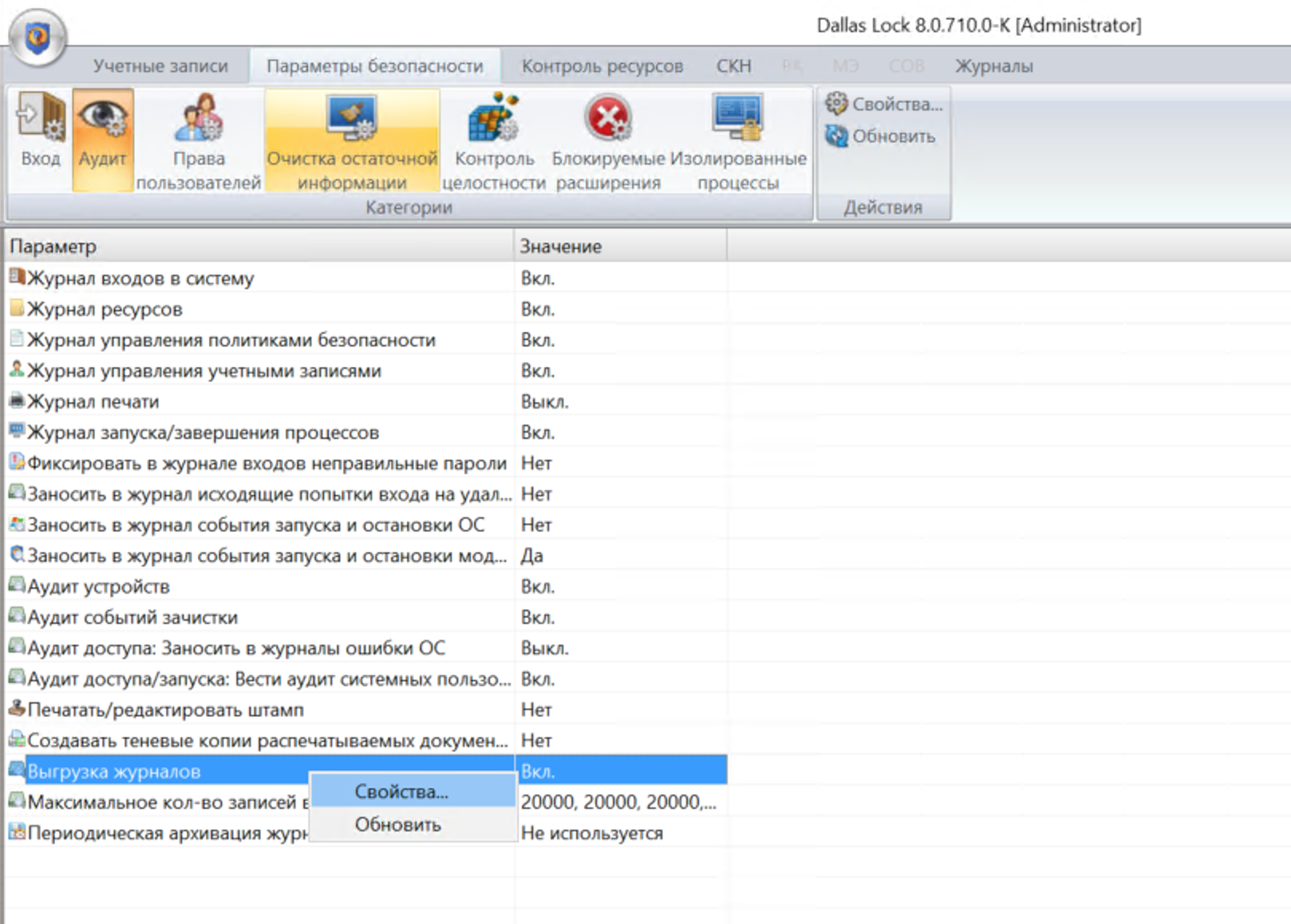
Рисунок 7 -- Аудит.
-
В свойствах отметьте галочкой пункт Экспорт журналов в SIEM систему. Укажите адрес сервера с лог-коллектором и выберите порт для подключения. Задайте формат и кодировку выгрузки (см. рисунок 8). Перечень журналов для логирования выберите в соответствии с требованиями информационной безопасности.
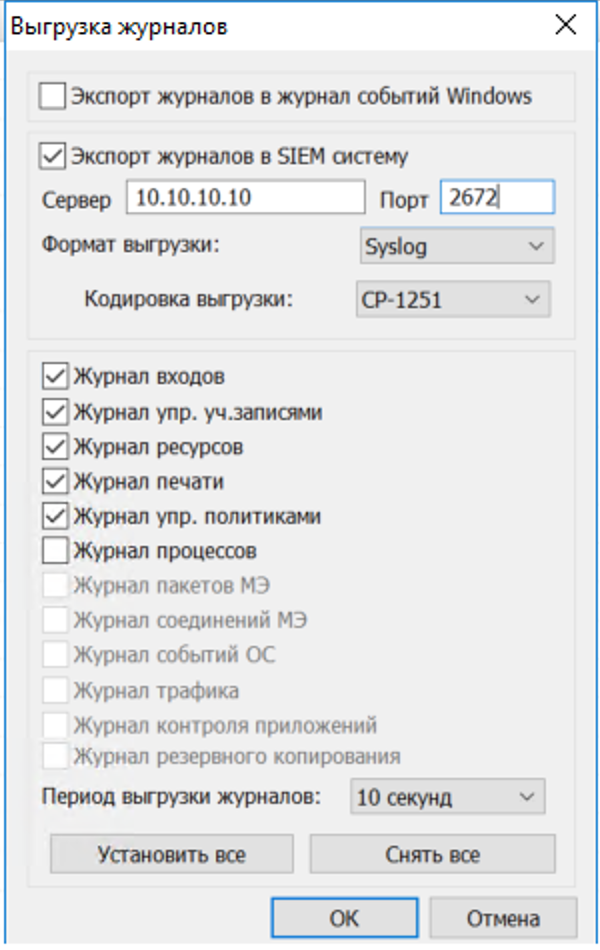
Рисунок 8 -- Выбор журналов.
Добавление новой конфигурации в коллектор:
Приведенные настройки с описанием для добавления в config.yaml ниже:
tcp_input_2: &tcp_input_2
id: "tcp_input_2"
host: "172.30.254.69"
port: 2672
sock_buf_size: 0
format: "json"
encoding:
change_to_utf8: true
original_encoding: "cp1251"
В качестве порта для подключения укажите выбранный ранее в свойствах выгрузки журналов.